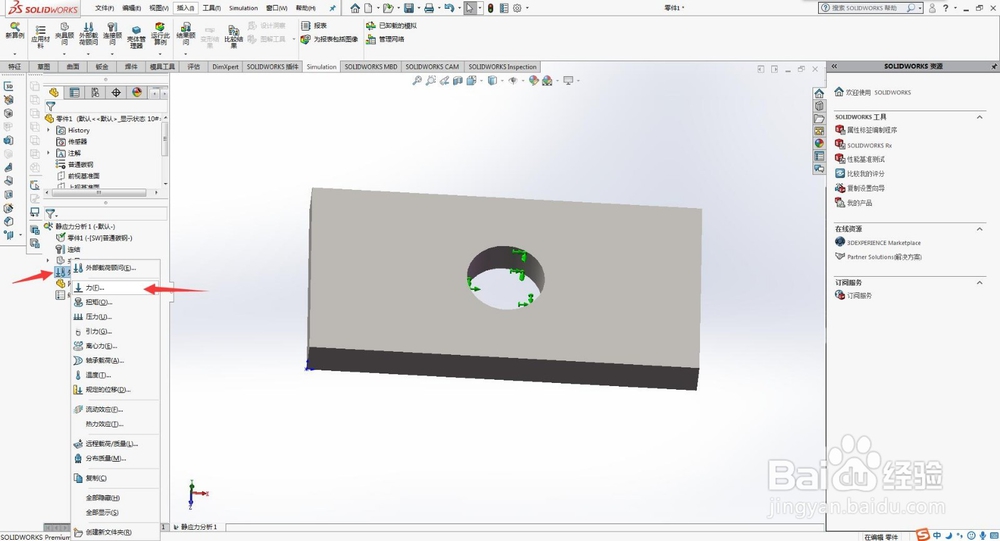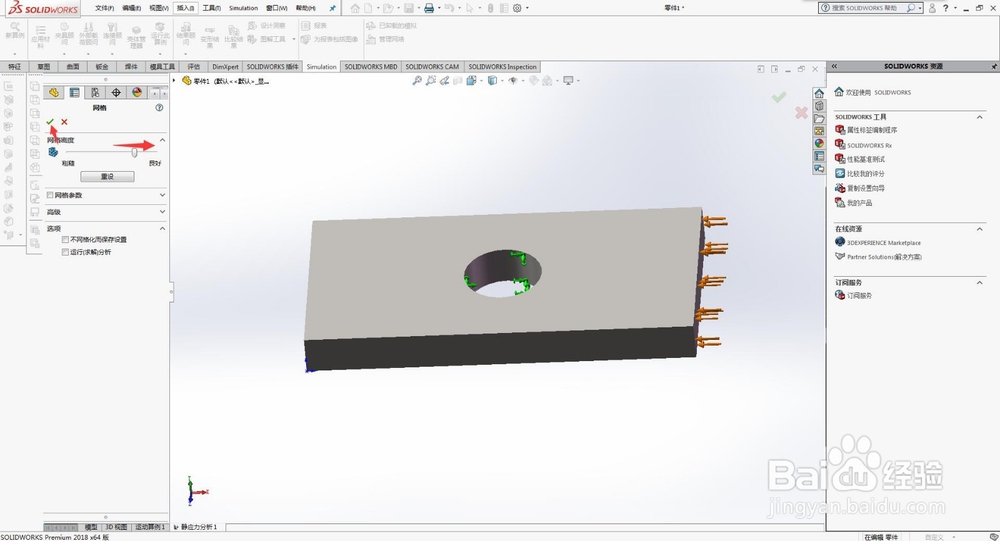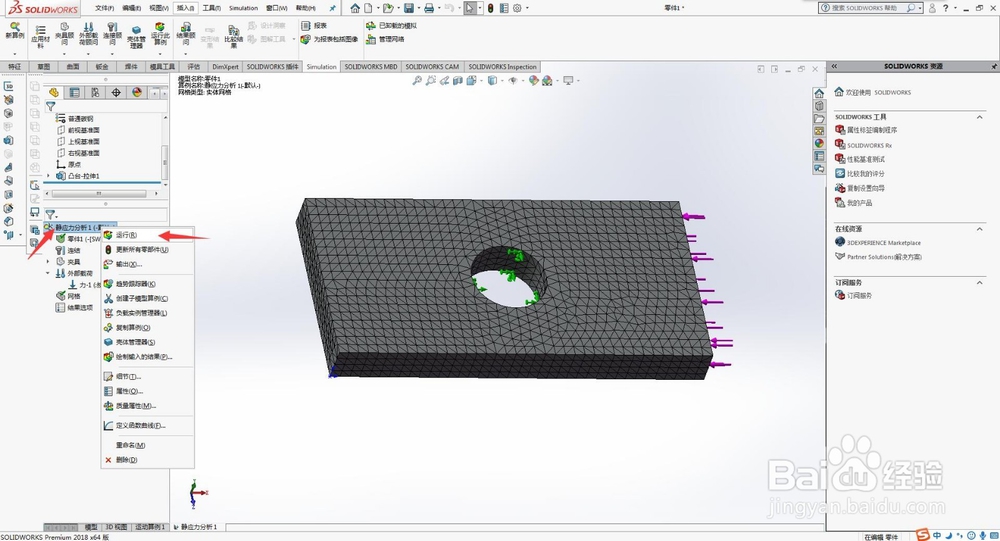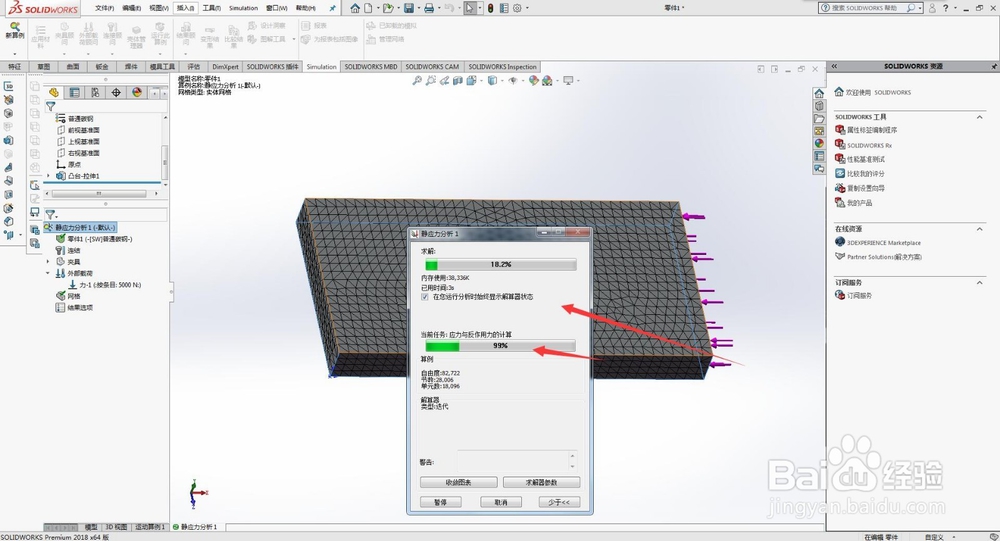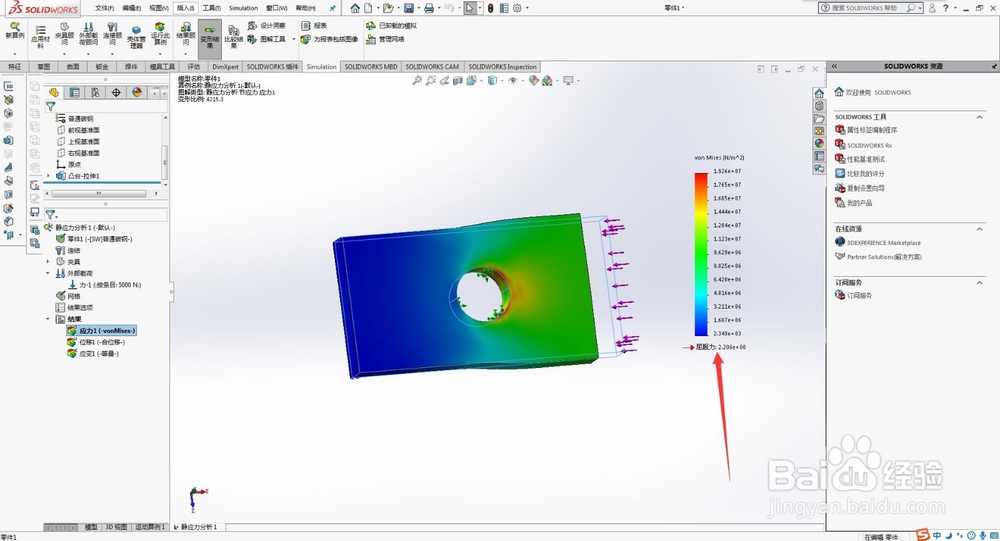SolidWorks simulation模拟入门教程(三)
1、在状态树选中外部载荷,右击选择力(这里有多种载荷形式,酌情选择)
2、然后我们选择施加载荷的特征,这里选中右侧的面,并设置该力的大小为5000N(如果显示的作用力方向反了,可以勾选左侧的反向按钮),点击确定
3、这一步我们开始设置网格。选中网格右击,选择圣城网格。这里我们模型简单,只需简单生产网格即可,无需应用网格控制。
4、在网格窗口,我们可以调整网格密度条,向右滑动网格变得紧密,模拟效果更接近实际,然后确定
5、网格生成需要时间,这和电脑配置及模型的复杂程度有关联。生成后我们选中静应力分析,右击选择运行
6、如图所示,点击运行后软件开始解算,如图,我们可以看到进展情况,同样计算耗时跟我们电脑配置及模拟的复杂程度有关联。只需耐心等待即可。(点更多会出现当前任务进度条)
7、最终出现结果,这是按比例放大后的应力状态,右侧是不同颜色代表的应力值,双击左侧位移,应变还可查看模型的位移及应变情况
声明:本网站引用、摘录或转载内容仅供网站访问者交流或参考,不代表本站立场,如存在版权或非法内容,请联系站长删除,联系邮箱:site.kefu@qq.com。
阅读量:73
阅读量:51
阅读量:77
阅读量:24
阅读量:36